這回我們來說說一則實用的CAD技巧,告訴大家用Excel在CAD中繪制曲線。
我們在工程計算時,經常要用CAD畫出一條曲線,而這條曲線如果是由多個坐標點連接成的,輸入起來就麻煩,而且容易出錯。如果利用EXCEL應用程序來保存數據,并與CAD巧妙地結合起來,就能很容易地畫出該曲線。具體方法為:
首先,在Excel中輸入坐標值。我們將x坐標值放入A列,y坐標值放入到B列,再將A列和B列合并成C列,由于CAD中二維坐標點之間是用逗號隔開的,所以我們在C2單元格中輸入:"=A2&","&B2",C2中就出現了一對坐標值。我們用鼠標拖動的方法將C2的的公式進行復制,就可以得到一組坐標值。
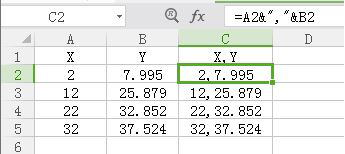
其次,選出所需畫線的點的坐標值,如上例中C列數據,將其復制到剪貼板上,即按Excel中的復制按鈕來完成此工作。
最后,打開CAD,在命令行處鍵入spline (畫曲線命令),出現提示:"Object/:",再在此位置處點擊鼠標右鍵,彈出菜單,在菜單中選擇Paste命令,這樣在Excel中的坐標值就傳送到了CAD中,并自動連接成曲線,單擊鼠標右鍵,取消繼續畫線狀態,曲線就畫好了。
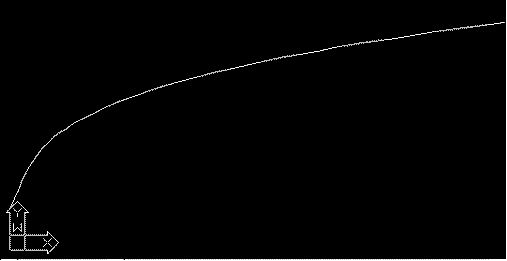
通過上面的方法,可以很方便地繪制各種曲線或折線,并且在Excel中很容易地修改并保存坐標值。
推薦閱讀: CAD如何將圖層鎖定
·中望CAx一體化技術研討會:助力四川工業,加速數字化轉型2024-09-20
·中望與江蘇省院達成戰略合作:以國產化方案助力建筑設計行業數字化升級2024-09-20
·中望在寧波舉辦CAx一體化技術研討會,助推浙江工業可持續創新2024-08-23
·聚焦區域發展獨特性,中望CAx一體化技術為貴州智能制造提供新動力2024-08-23
·ZWorld2024中望全球生態大會即將啟幕,誠邀您共襄盛舉2024-08-21
·定檔6.27!中望2024年度產品發布會將在廣州舉行,誠邀預約觀看直播2024-06-17
·中望軟件“出海”20年:代表中國工軟征戰世界2024-04-30
·2024中望教育渠道合作伙伴大會成功舉辦,開啟工軟人才培養新征程2024-03-29
·玩趣3D:如何應用中望3D,快速設計基站天線傳動螺桿?2022-02-10
·趣玩3D:使用中望3D設計車頂帳篷,為戶外休閑增添新裝備2021-11-25
·現代與歷史的碰撞:阿根廷學生應用中望3D,技術重現達·芬奇“飛碟”坦克原型2021-09-26
·我的珠寶人生:西班牙設計師用中望3D設計華美珠寶2021-09-26
·9個小妙招,切換至中望CAD竟可以如此順暢快速 2021-09-06
·原來插頭是這樣設計的,看完你學會了嗎?2021-09-06
·玩趣3D:如何巧用中望3D 2022新功能,設計專屬相機?2021-08-10
·如何使用中望3D 2022的CAM方案加工塑膠模具2021-06-24
·CAD使用增強屬性編輯器的方法2020-07-13
·CAD臨時追蹤功能的使用方法2023-11-10
·CAD不能橫向打印圖紙是為什么2024-06-07
·中望CAD界面風格切換2019-03-27
·CAD中點樣式的設置技巧2020-02-12
·CAD怎么設置顯示柵格和刪格點陣捕捉2018-12-13
·CAD無法復制粘貼怎么辦2015-11-11
·cad打印pdf字體變問號2016-12-07














